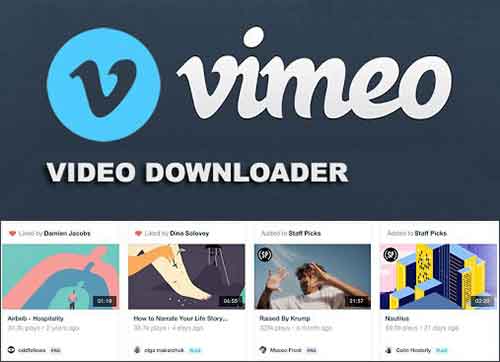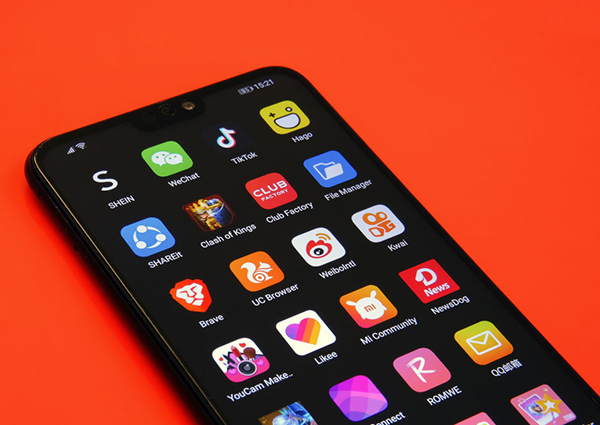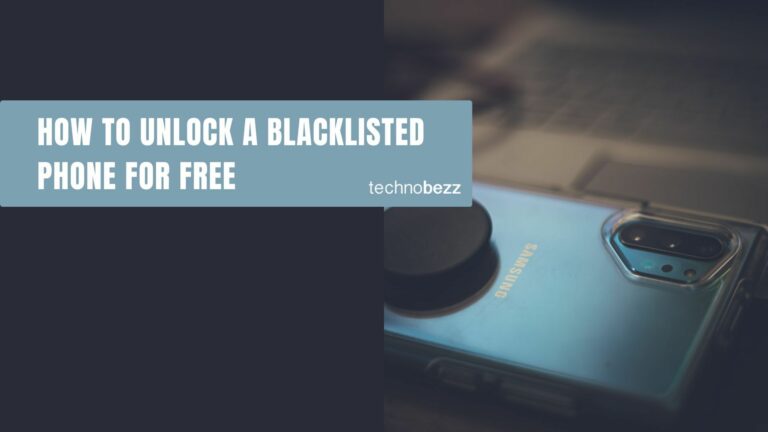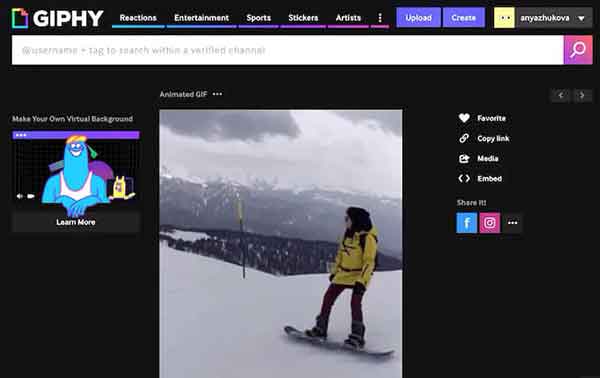Как повернуть фото на мобильном телефоне
Сегодня мы увидим, как повернуть фотографию, которая была сделана в неправильном направлении, и теперь нам нужно повернуть ее вправо или влево. Перевернутая фотография очень неприятна, потому что, когда вы пытаетесь повернуть телефон, чтобы увидеть фотографию в правильной ориентации, экран также поворачивается одновременно с фотографией.
Мы увидим, как повернуть изображение влево или вправо как на Android, так и на iPhone и iPad, а также покажем вам, как повернуть фотографию в WhatsApp, руководство работает для обеих операционных систем.
Как повернуть фото на Android
Мобильные телефоны Android разных производителей включают в себя немного разные приложения, поэтому приложение Галерея может сильно отличаться от телефона к телефону. Однако большинство телефонов Android имеют Фото Google, который также помогает просматривать фотографии и поворачивать их, когда они перевернуты. Мы увидим, как повернуть изображение с помощью Google Фото и приложения галереи Samsung.
Как сделать фото в Google Фото
Откройте фотографию, которую хотите повернуть, в Google Фото и коснитесь любой части изображения, чтобы на экране появились различные кнопки. То, что нас интересует, находится внизу, это кнопка «Редактировать» со значком, обозначающим несколько курсоров.
Программы для Windows, мобильные приложения, игры - ВСЁ БЕСПЛАТНО, в нашем закрытом телеграмм канале - Подписывайтесь:)
Режим редактирования Google Фото позволяет добавлять различные эффекты, изменять яркость и контрастность, а также совершать тысячи других приключений с изображением. Инструменты разделены на разные группы, нас интересует поворот фотографий, третья кнопка на нижней панели.
Затем нажмите кнопку поворота, чтобы повернуть изображение на 90 градусов против часовой стрелки. Google Фото не позволяет выбирать между поворотом влево или вправо, поэтому все, что вы можете сделать, это нажимать кнопку, пока изображение не станет ровным. По завершении нажмите Готово.
Все, что вам нужно сделать, это нажать кнопку «Сохранить», и вы повернете и сохраните фотографию с правильной ориентацией на своем мобильном телефоне. С этого момента вы сможете видеть фотографию в правильном смысле каждый раз, когда открываете ее, и она останется такой, если вы не отправите ее кому-то в Интернете.
Как перевернуть фото с помощью Samsung Gallery
Если у вас мобильный телефон Samsung, сделать это из галереи еще проще. Сначала нажмите в любом месте изображения, чтобы открыть наложение меню. В меню параметров нажмите кнопку с тремя вертикальными точками в правом верхнем углу.
В меню вы найдете две опции: «Повернуть вправо» или «Повернуть влево». Правое вращение вращается по часовой стрелке, а правое вращение вращается в противоположном направлении. Если вы ошиблись, единственное, что произойдет, это то, что вам придется повернуть его несколько раз, чтобы выровнять фотографию. Нет необходимости сохранять или делать что-либо еще, каждый раз, когда вы поворачиваете изображение, оно автоматически сохраняется.
Если у вас есть мобильный телефон любой другой марки, меню могут немного отличаться, но все приложения в Галерее включают возможность поворота фотографий аналогичным образом. Хитрость заключается в том, чтобы коснуться изображения, чтобы отобразить кнопки редактирования и найти вариант поворота.
Как повернуть фотографии на iPhone
Повернуть фотографию влево или вправо также очень легко с рулона iPhone и iPad. Сначала нажмите на изображение, чтобы внизу появилась панель кнопок редактирования. Затем нажмите кнопку «Обрезать и повернуть» справа от «Отменить».
Нажмите кнопку поворота (со стрелкой), чтобы повернуть изображение на 90 градусов против часовой стрелки. Есть только одна кнопка, поэтому, если вы хотите повернуть фотографию в противоположном направлении, вам придется нажать ее три раза, пока она не станет выпрямленной. Когда фотография будет иметь правильную ориентацию, нажмите ОК.
Как включить фото в WhatsApp
Если вы просто хотите повернуть фотографию, чтобы отправить ее через WhatsApp, вам не нужно использовать какое-либо приложение, вы можете повернуть изображение прямо из WhatsApp. После выбора фотографии, которую вы хотите отправить, в режиме редактирования WhatsApp отображается предварительный просмотр. Отсюда вы можете добавлять фильтры, наклейки… и вращать изображение, нажимая кнопку обрезки и поворота.
Поворот фотографий перед отправкой в WhatsApp работает аналогично повороту в Google Фото. Есть единственная кнопка, которая поворачивает изображение на 90 градусов против часовой стрелки. Нажимайте кнопку поворота, пока изображение не появится справа, а когда закончите, нажмите Ok.
Вернувшись к предварительному просмотру, вы увидите, что фотография остается в новой ориентации, которая останется, если вы ее отправите. Теперь имейте в виду, что это вращает изображение только для тех, кто получит его через WhatsApp. На вашем мобильном телефоне он будет продолжать вращаться, если вы не повернете его вручную одним из способов, описанных выше.
Читайте также: Как повернуть видео на Android, iPhone и WhatsApp
Программы для Windows, мобильные приложения, игры - ВСЁ БЕСПЛАТНО, в нашем закрытом телеграмм канале - Подписывайтесь:)